Dans cet article rapide, nous verrons comment installer l'une des bases de données distribuées les plus populaires, Apache Cassandra sur Ubuntu et commencer à l'utiliser également. Nous allons commencer maintenant.
Lisez également les articles sur Neo4J, Elasticsearch et MongoDB.
Apache Cassandre
Cassandra est l'une des bases de données NoSQL distribuées les plus populaires d'Apache, connue pour son évolutivité, ses performances et son haute disponibilité sans point de défaillance unique.
Certains points qui font qu'Apache Cassandra se démarque sont :
- Cohérent et hautement tolérant aux pannes.
- Très proche en architecture de la base de données Dynamo d'Amazon et le modèle de données est proche de la Bigtable de Google.
- Créé sur facebook
- C'est une base de données orientée colonnes
- Utilisé dans de très grandes entreprises comme Cisco, Rackspace, Netflix et bien d'autres
Installation de Java
Pour installer Cassandra sur Ubuntu, nous devons d'abord installer Java. Java n'est peut-être pas installé par défaut. Nous pouvons le vérifier en utilisant cette commande :
java -versionLorsque nous exécutons cette commande, nous obtenons la sortie suivante :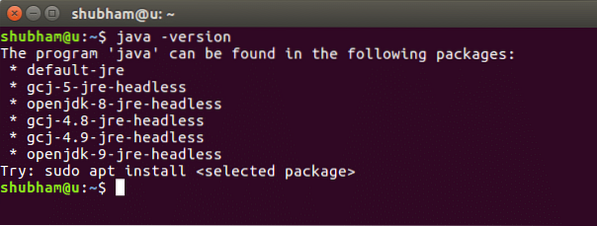
Nous allons maintenant installer Java sur notre système. Utilisez cette commande pour le faire :
sudo add-apt-repository ppa:webupd8team/javasudo apt-get mise à jour
sudo apt-get install oracle-java8-installer
Une fois ces commandes exécutées, nous pouvons à nouveau vérifier que Java est maintenant installé en utilisant la même commande.
Installation de Cassandre
L'installation de Cassandra sur Ubuntu est une tâche très facile et ne nécessite que quelques commandes. Nous allons commencer par ajouter le référentiel Cassandra à la liste des sources Ubuntu :
echo "deb http://www.apache.org/dist/cassandra/debian 311x main"| sudo tee -a /etc/apt/sources.liste.d/cassandra.sources.liste
Une fois ce programme exécuté, nous obtiendrons la sortie suivante :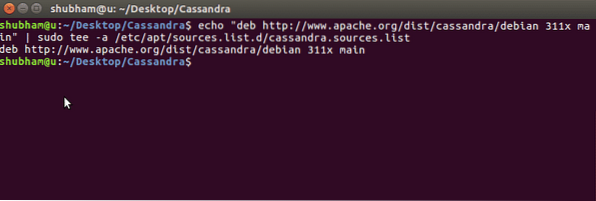
Maintenant, nous allons ajouter les clés du référentiel Apache Cassandra :
Une fois que nous aurons exécuté ce programme, nous obtiendrons la sortie suivante :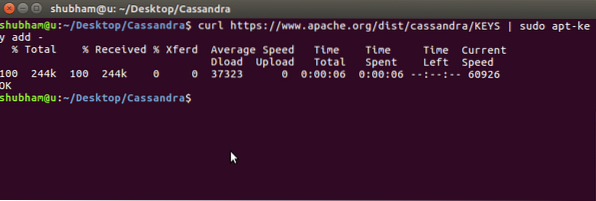
Maintenant, nous pouvons mettre à jour la liste apt-get pour Ubuntu en utilisant cette commande :
Enfin, nous sommes prêts à installer Cassandra sur la machine Ubuntu :
sudo apt-get install cassandraLa dernière commande peut prendre quelques minutes en fonction de la vitesse d'Internet. Nous pouvons maintenant vérifier si Cassandra est opérationnel sur notre machine :
statut de cassandra de service sudoNous verrons que le service est Actif :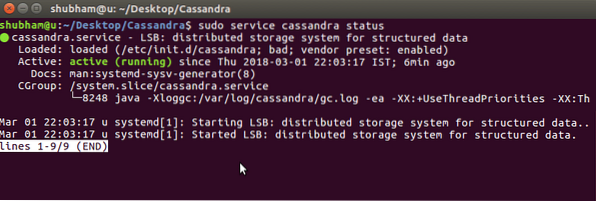
Connexion au cluster Cassandra
Cassandra démarre automatiquement une fois le processus d'installation terminé. Cassandra est une base de données distribuée et donc, elle ne fonctionne pas comme un seul système mais à la place, elle fonctionne dans un cluster qui peut comprendre pratiquement n'importe quel nombre de nœuds.
Lorsque Cassandra démarre sur notre machine, il configure automatiquement un cluster avec un seul nœud en tant que partie de celui-ci. Nous pouvons vérifier si le cluster est actif à l'aide de cette commande :
état du nœud sudoSi nous voyons ONU dans notre sortie, cela signifie que le cluster est opérationnel :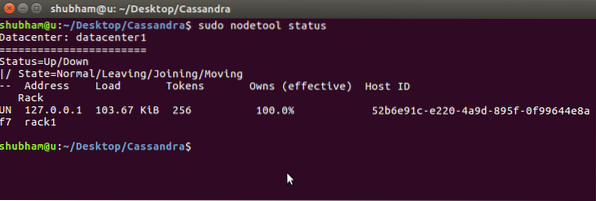
Connexion à la base de données Cassandra
Dans une dernière étape, nous montrerons comment nous pouvons entrer dans le terminal Cassandra. Utilisez une simple commande pour commencer à utiliser Cassandra :
cqlshUne fois que vous l'aurez exécuté, nous verrons que nous pouvons maintenant exécuter des commandes Cassandra sur notre machine et créer des données associées :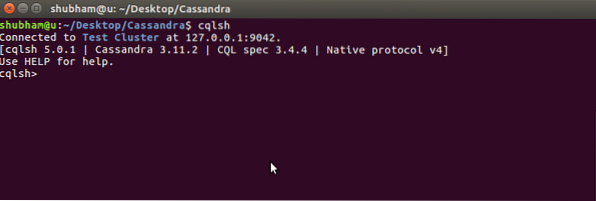
 Phenquestions
Phenquestions


